欢迎使用Small PDF转换成WORD转换器,这里为您提供SmallPDF转换器最新资讯以及SmallPDF转换器 相关基础教程、使用技巧、软件相关知识、软件激活、升级及常见问题等帮助。
发布时间:2018-06-12 11:40:38
SmallPDF合并分割软件运用于将原文件为PDF格式的加密保护文件进行转换成PPT文件。Office Power Point 帮助用户提高工作效率和加强协作的 10 种主要方式:1.使用 Microsoft Office Fluent 用户界面更快地获得更好的结果。2. 创建功能强大的动态 SmartArt 图示。3. 通过 Office PowerPoint幻灯片库轻松重用内容。4. 与使用不同平台和设备的用户进行交流。5. 使用自定义版式更快地创建演示文稿。6. 使用 Office PowerPoint和 Office SharePoint Server 加速审阅过程。7. 使用文档主题统一设置演示文稿格式。8. 使用新的 SmartArt 图形工具和效果显著修改形状、文本和图形。9. 进一步提高 PowerPoint 演示文稿的安全性。10. 同时减小文档大小和提高文件恢复能力。Microsoft Office PowerPoint 使用户可以快速创建极具感染力的动态演示文稿,同时集成更为安全的工作流和方法以轻松共享这些信息。图可的smallpdf合并分割软件高效的解决了PDF转PPT的华丽转身,您值得拥有。
SmallPDF合并分割软件 V3.6 超级PDF转换器软件打开界面

1.Small PDF合并分割软件初始默认的转化方式为PDF转Word,因此选择【文件转PPT】即可。
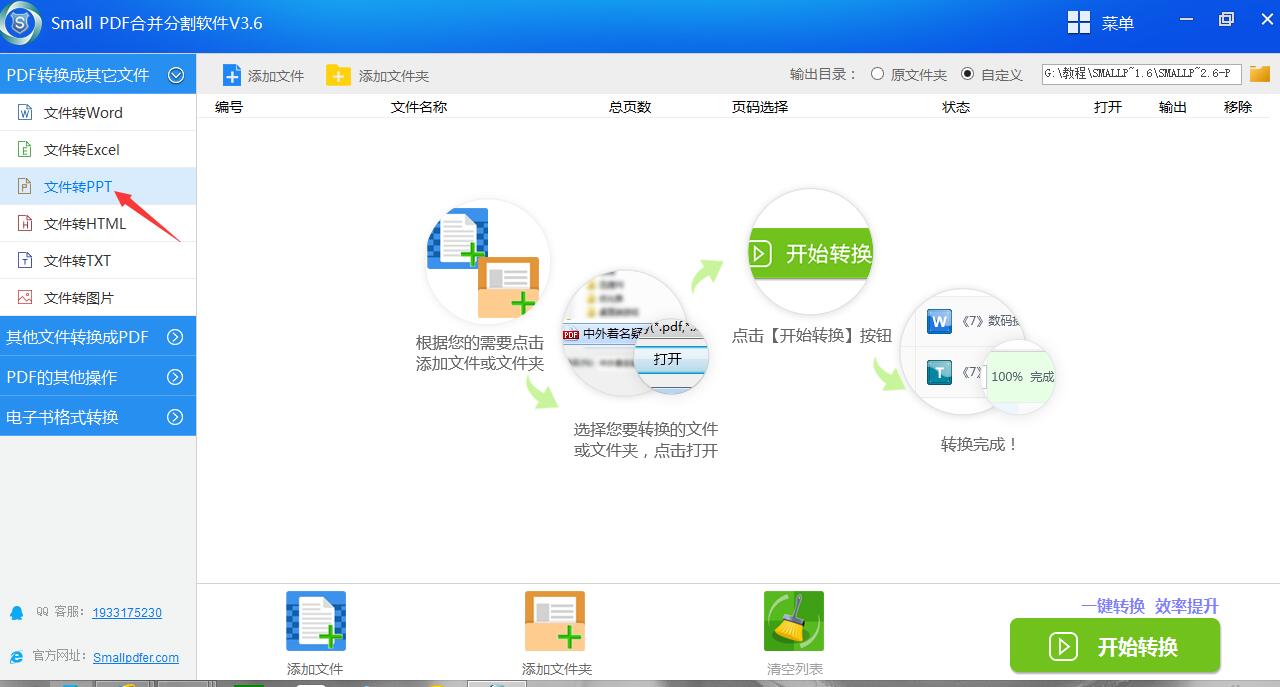
2.点击Small PDF合并分割软件则进入软件界面【添加文件】选择需要转换成PPT的PDF文件即可。
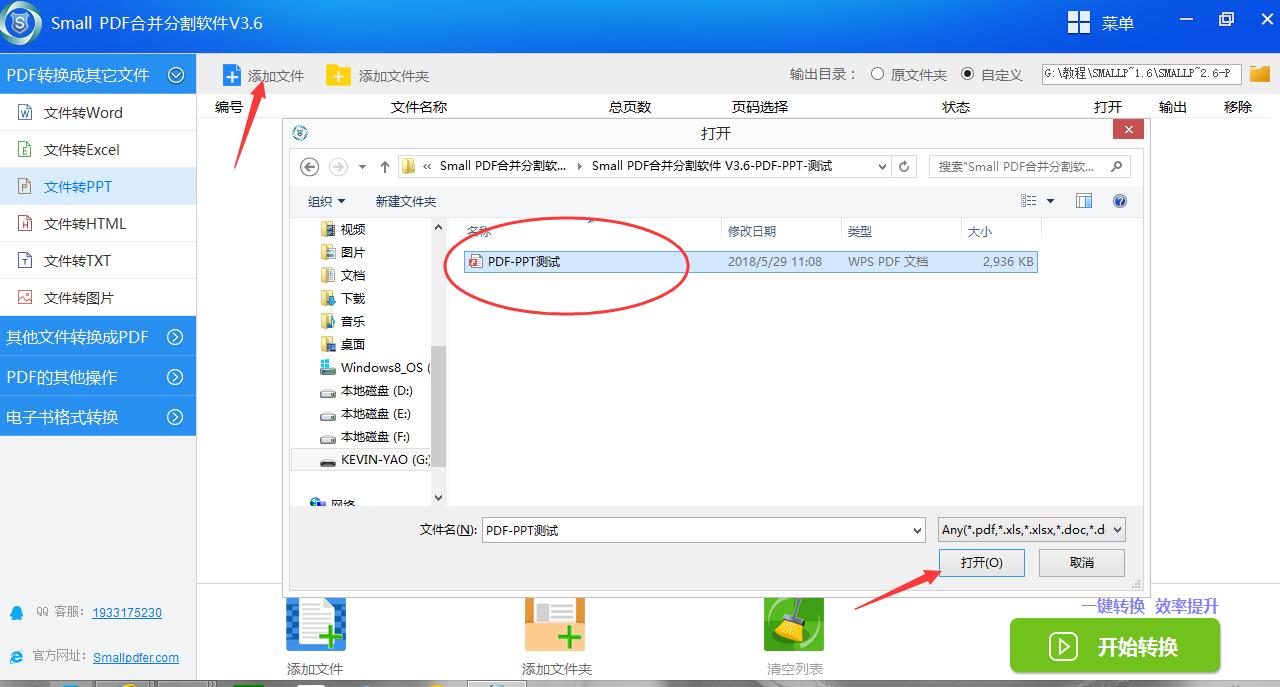
3.点击【输出目录】,选择转换后的PPT文件存放的位置,点击【确定】即可。

4.点击【开始转换】,即可进入快速转化,软件内核极速处理等待数秒,转换的过程实时可以暂停。


5.转换完成后,点击【输出】即可查看到PDF转PPT后的文件的保存位置,我们可以直观的看到文件时间日期。

5.将PDF文件与转换后的PPT文件进行对比。转换后的PPT文件可以进行任意编辑。内容等都是依据于PDF的源文件生成。
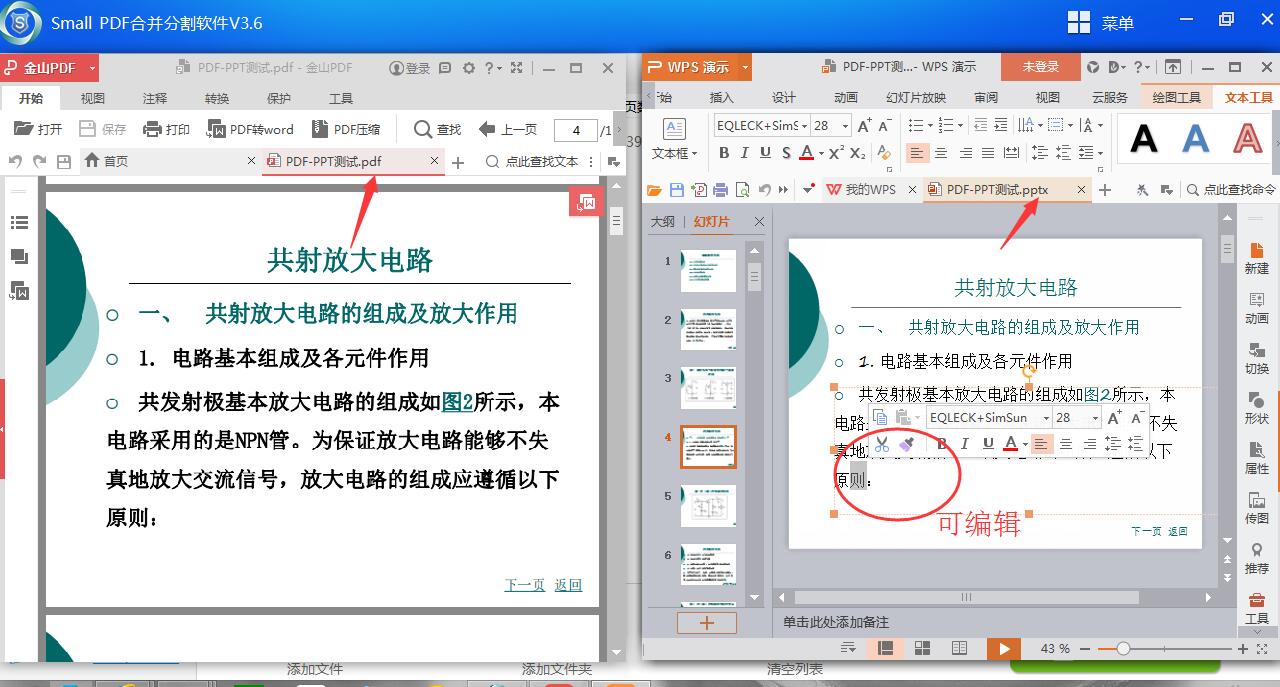
为了更好的适应,,一些格式转换小知识少不了,想要了解更多格式的转换方法,您可以前往:PDF转换器的官网教程区。还可以发送邮件至官方邮箱:kefu@smallpdfer.com,反馈SmallPDF软件安装下载操作中不理解或者疑惑的点。
除了SmallPDF软件下载处理外,怎样将幻灯片PPT转成PDF文档呢?也是生活中必须掌握的技能之一。在延伸阅读中,有怎样将PPT转成PDF文档的详细教程,需要的可以点击前往。